Microsoft 365にはメールに関連するサービスとしてOutlookおよびExchange Onlineが搭載されています。
この記事では、OutlookとExchange Onlineのそれぞれの特徴と、Microsoft 365のプラン一覧を紹介します。
またOutlookでメールを利用するための設定方法もまとめているので、Outlookの使い方や設定でお悩みの方はぜひ参考にしてみてください。
Microsoft 365でOutlookメールを使うには
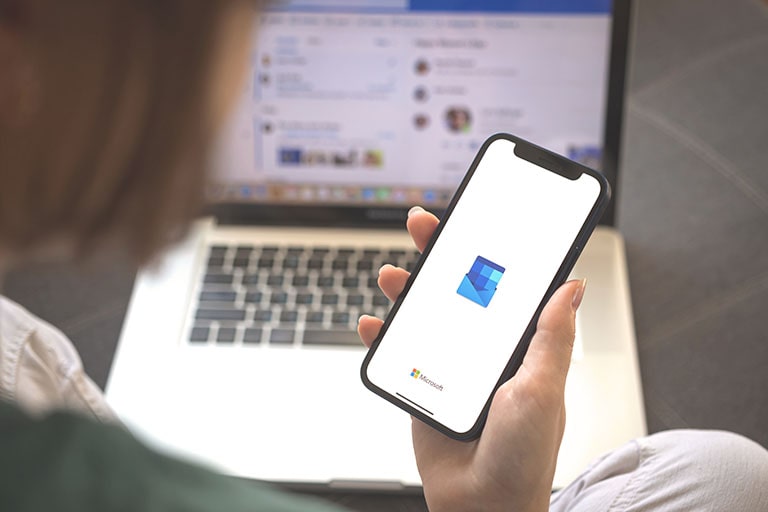
まずはOutlookとExchange Onlineの特徴・違いについて詳しく見ていきましょう。
またOutlook・Exchange Onlineを含むMicrosoft 365のプラン一覧も掲載しているので、合わせて参考にしてみてください。
Outlookとは
Outlookはマイクロソフトが提供するメールクライアントのことで、主に以下のような特徴があります。
メール・予定表の一元管理
Microsoft 365のOutlookには、メールへのファイルの添付漏れを通知する設定や重要メッセージの見逃し防止設定、メンションによる強調表示設定等が備わっています。
必要な相手に必要な情報を確実に届けられるため、メール業務の時間短縮・負担軽減が可能です。
Officeアプリとの連携・共有
OutlookはWord・Excel・PowerPoint等のOfficeアプリとの連携性に優れているという点も特徴の1つです。
またTeamsとの連携にも対応しており、Outlookで設定した予定をTeamsのカレンダーと同期させたり、Outlookに届いたメールをTeamsに共有したりすることができます。
※注意|Outlook単体ではメール機能を利用できない
Outlookはメールの送受信を管理するツールとして非常に優れていますが、メールサーバーの機能については搭載されていないため、別途メールサービスの契約・登録設定が必要となります。
Windowsの場合は「メール=Outlook」というイメージをお持ちの方も多いかもしれませんが、実際はOutlookだけではメールの機能を利用することができないので注意しましょう。
Exchange Onlineとは
Exchange Onlineはマイクロソフトが提供するクラウド型のメールサービスのことです。
メールサーバーの自社構築を不要とし、スケジュール管理やセキュリティ等の多機能なメールシステムを利用できるのが特徴で、主なメリット・特徴として以下のような点が挙げられます。
メールの保存容量が大きい
Exchange Onlineでは、50GBという大容量のメールボックスが提供されています。
またメールの添付ファイルも最大150MBまでのサイズに対応しており、高画質の画像ファイルやPowerPointのスライド資料等も問題なく送受信できる点が特徴です。
高度なセキュリティ対策を利用できる
Exchange Onlineには、Exchange Online Protectionというマルウェア・スパム対策の設定が標準搭載されており、悪意のあるメールや添付ファイルからデバイスを保護することが可能です。
またMicrosoft 365に含まれるセキュリティレポートや監査ログといった機能を用いれば、何らかのトラブルが生じた場合でも素早く原因を特定できます。
Outlook・Exchange Onlineを含むMicrosoft 365のプラン
OutlookおよびExchange Onlineを含むMicrosoft 365のプラン一覧は以下の通りです。
なお、以下でご紹介するMicosoft 365の価格はMicrosoft公式のものです。
| プラン名 | Microsoft 365 Business Basic |
Microsoft 365 Business Standard |
Microsoft 365 Business Premium |
Microsoft 365 E3 |
Microsoft 365 E5 |
Microsoft 365 F3 |
|---|---|---|---|---|---|---|
| 公式価格(年契約/月払い) | 9,000円(750円ユーザー/月) | 18,720円(1,560円ユーザー/月) | 33,000円(2,750円ユーザー/月)) | 4,500円ユーザー/月 | 7,130円ユーザー/月 | 1,000円ユーザー/月 |
| 対象者 | 一般従業員 | 一般従業員 | 一般従業員 | 一般従業員 | 一般従業員 | フロントラインワーカー |
| ユーザー上限 | 300人 | 300人 | 300人 | 無制限 | 無制限 | 無制限 |
| Officeアプリ | △ | ○ | ○ | ○ | ○ | △ |
| Exchange Online | ○(Plan1) | ○(Plan1) | ○(Plan1) | ○(Plan2) | ○(Plan2) | △(Kiosk) |
| SharePoint Online | ○ | ○ | ○ | ○ | ○ | △ |
| Microsoft Teams | ○ | ○ | ○ | ○ | ○ | ○ |
| OneDrive for Business | ○ | ○ | ○ | ○ | ○ | △ |
| アドオン | △ | ○ | ||||
| Windows | ○ | ○ | ○ | △ | ||
| EMS | △ | △ | ○ | △ |
※Microsoft公式サイト料金の2023年5月時点での情報です
Outlookメールに関する基本設定

続いて、Outlookでメールの送受信を行うための設定方法を見ていきましょう。
OutlookにExchange Onlineのアカウントを追加する
OutlookにExchange Onlineのアカウントを追加する場合の設定方法は以下の通りです。
- Outlookを起動
- 「ファイル」をクリック
- 「アカウントの追加」をクリック
- Exchange Onlineのメールアドレスを入力して「接続」をクリック
- パスワードを入力して「OK」をクリック
- 「完了」をクリック
POPまたはIMAPアカウントを追加する
OutlookにPOPまたはIMAPのアカウントを追加する場合の設定方法は以下の通りです。
- Outlookを起動
- 「ファイル」をクリック
- 「アカウントの追加」をクリック
- メールアドレスを入力して「詳細設定」をクリック
- 「自分で自分のアカウントを手動で設定」をチェックして「接続」をクリック
- アカウントの種類・送受信サーバーの設定を入力して「次へ」をクリック
- パスワードを入力して「接続」をクリック
2段階認証のパスワード入力が必要な場合
GmailやYahoo!メール等のアカウントを追加する場合、「2段階認証がアカウントに設定されています。アプリケーションパスワードを使用してサインインしてください。」というメッセージが表示される場合があります。
この場合はメールサービス側で2段階認証が設定されており、別途専用のパスワード入力が必要です。
ここでは例として、Yahoo!メールを利用している場合の設定方法を紹介します。
- ブラウザからYahoo!のWebサイトへアクセス
- 画面左上にある「設定」アイコンをクリック
- 「アカウント情報」をクリック
- 「アカウント セキュリティ」をクリックしてサインイン
- 「アプリ パスワードを管理する」をクリック
- ドロップダウンリストから「Outlook デスクトップ」を選択し「生成」をクリック
2段階認証用のパスワードが表示されるので、これをOutlook側に入力してください。
Microsoft 365のメール機能・設定方法まとめ

- Microsoft 365の一部のプランにはOutlook・Exchange Onlineの両方が搭載されている
- Outlookは単体ではメール機能を利用できないため、Exchange Online等のメールサービスを追加する必要がある
- GmailやYahoo!メール等を設定する場合は2段階認証が必要な場合もあるため、メールサービス側の操作も覚えておくとスムーズ
Microsoft 365ならOutlookとExchange Onlineの双方がプランに含まれるため、外部サービスを契約することなくすぐにメール機能を利用できるようになります。
Microsoft 365のプラン選びやメール機能の設定・運用について疑問・不安がある場合はNECネッツエスアイまでお気軽にお問い合わせください。
【関連記事】合わせて読みたい
【ビジネス向け】Microsoft 365で使用できるOfficeアプリ一覧を解説
【Microsoft 365】メール機能を詳細解説。設定・ログイン方法も紹介


















